เมื่อเราท่องอินเทอร์เน็ตเราสามารถเชื่อมต่อผ่านสายเคเบิลและไร้สาย ตัวเลือกสุดท้ายนี้เครือข่าย Wi-Fi มีน้ำหนักเพิ่มขึ้นในปีที่ผ่านมา มีอุปกรณ์มากมายที่เราสามารถใช้เชื่อมต่อกับเครือข่ายโดยไม่ต้องใช้สายเคเบิล อย่างไรก็ตามผู้ใช้หลายคนสลับกันระหว่างสายเคเบิลและ Wi-Fi ขึ้นอยู่กับว่าพวกเขาอยู่ที่ไหนส่วนใหญ่เมื่อใช้แล็ปท็อป ในบทความนี้เราจะอธิบาย วิธีตัดการเชื่อมต่อ Wi-Fi โดยอัตโนมัติ เมื่อเราเชื่อมต่อด้วยสาย LAN เข้า Windows 10.
วิธีตัดการเชื่อมต่อ Wi-Fi เมื่อใช้ LAN โดยอัตโนมัติ
เรามีตัวเลือกให้ตัดการเชื่อมต่อเครือข่าย Wi-Fi โดยอัตโนมัติทันทีที่เราเชื่อมต่อสาย LAN สำหรับสิ่งนี้เราสามารถใช้เครื่องมือต่าง ๆ และฟังก์ชั่นรวมอยู่ใน Windows 10

หนึ่งในตัวเลือกที่เรามีคือผ่าน นโยบายกลุ่ม . มันง่ายมากและคุณก็ต้องทำตามขั้นตอนต่างๆที่เราจะอธิบาย เมื่อเสร็จสิ้นเมื่อใดก็ตามที่เราเชื่อมต่อผ่านสาย LAN ใน Windows 10 มันจะตัดการเชื่อมต่อโดยอัตโนมัติจากเครือข่าย Wi-Fi ที่เชื่อมต่ออยู่
ในการทำสิ่งนี้สิ่งแรกที่เราต้องทำคือกดปุ่มผสมของ Windows + R หลังจากนั้นเราจะรัน gpedit.msc ตอนนี้เราจะอยู่ในนโยบายกลุ่มและเราต้องป้อน การกำหนดค่าคอมพิวเตอร์ , เราจะไปที่ แม่แบบการดูแล , เครือข่าย , ตัวจัดการการเชื่อมต่อของ Windows และอีกครั้งที่นี่เราต้องมองหาตัวเลือกห้ามการเชื่อมต่อกับเครือข่ายที่ไม่มีโดเมนเมื่อเชื่อมต่อกับเครือข่ายที่มีโดเมนที่ผ่านการรับรองความถูกต้อง
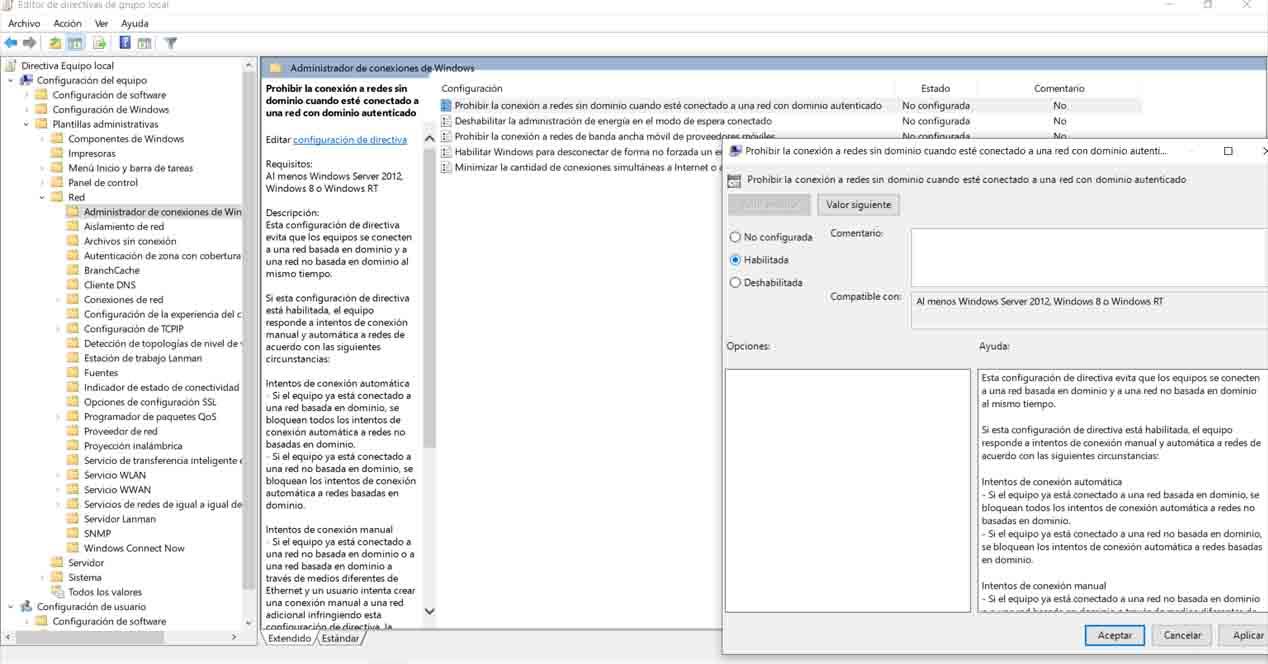
เราต้องคลิกที่ตัวเลือกที่เรามอบให้ Edit และตอนนี้หน้าต่างจะเปิดเหมือนที่เราเห็นในภาพด้านบนและเราต้องตรวจสอบการเปิดใช้งาน เราก็ยอมรับและไป อย่างที่เราเห็นมันเป็นกระบวนการที่ง่ายและรวดเร็ว
ตัวเลือกอื่นที่เรามีใน Windows 10 ก็คือ เปลี่ยนลำดับความสำคัญของเครือข่าย . อีกครั้งเรากำลังเผชิญกับสิ่งที่ง่ายและรวดเร็วมาก เราต้องทำตามขั้นตอนหลายขั้นตอนที่เราจะอธิบายและต่อมาทีมของเราจะเชื่อมต่อกับ LAN ทันทีที่เราเชื่อมต่อสายเคเบิล
คราวนี้เราจะไปที่เริ่มและเขียน จัดการอุปกรณ์ . เมื่ออยู่ที่นี่เรามอง สำหรับอะแดปเตอร์เครือข่าย และเราปรับใช้มัน ที่นั่นตัวเลือกต่าง ๆ จะปรากฏขึ้น สิ่งที่เราต้องทำคือมองหาการ์ดเครือข่ายของเรา เราต้องคลิกด้วยปุ่มที่สองแล้วกด อสังหาริมทรัพย์ . ถ้าอย่างนั้นเราก็เข้าไปดู ตัวเลือกขั้นสูง และมองหา ลำดับความสำคัญและ VLAN .
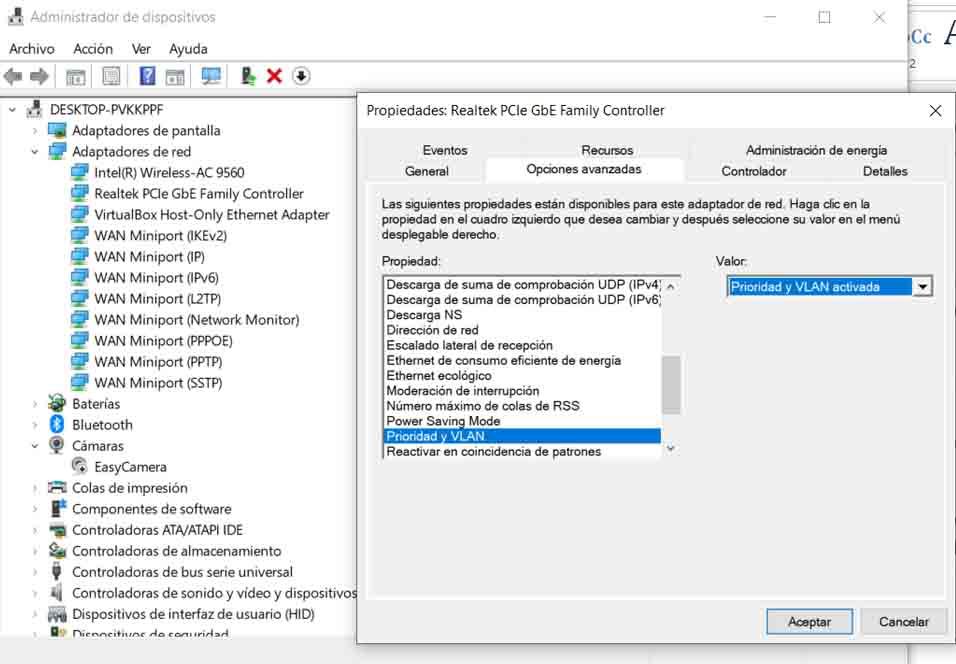
เราต้องคลิกที่ Priority และ VLAN และเปิดใช้งานดังที่เราเห็นในภาพด้านบน ด้วยสิ่งนี้เราจะเปลี่ยนการกำหนดค่าและเราเพียงแค่ต้องรีสตาร์ทระบบเพื่อให้การเปลี่ยนแปลงมีผล
กล่าวโดยย่อคือสองตัวเลือกที่เราต้องตัดการเชื่อมต่อเครือข่าย Wi-Fi เมื่อเราเชื่อมต่อสาย LAN ใน Windows 10 ดังที่เราเห็นมีคุณสมบัติสองอย่างที่มาพร้อมกับ ไมโครซอฟท์ ระบบปฏิบัติการซึ่งใช้กันอย่างแพร่หลายในคอมพิวเตอร์เดสก์ท็อปในปัจจุบัน เราสามารถใช้เครื่องมือของบุคคลที่สามที่มีความเป็นไปได้เช่นเดียวกัน
ความเจริญของ Wi-Fi เทียบกับสายเคเบิล
มันเป็นความจริงที่วันนี้เราเชื่อมต่อมากขึ้น เครือข่าย Wi-Fi . เรามีความเป็นไปได้หลากหลายในแง่ของอุปกรณ์ที่รองรับความเข้ากันได้แบบไร้สาย สิ่งนี้ทำให้เครือข่าย Wi-Fi มีน้ำหนักมากกว่าเมื่อเทียบกับสายเคเบิล อย่างไรก็ตามยังมีผู้ใช้หลายคนที่เชื่อมต่อด้วยสายเคเบิลเพื่อความเสถียรและคุณภาพของการเชื่อมต่อในคอมพิวเตอร์
Internet of Things เป็นสิ่งที่จะนำความเป็นไปได้มากมายในไม่กี่ปีข้างหน้า มันทำแล้ววันนี้เนื่องจากเรามีคอมพิวเตอร์หลายเครื่องเชื่อมต่อกับเครือข่ายเช่นโทรทัศน์หลอดไฟสมาร์ทหรือเครื่องเล่นวิดีโอเป็นต้น อย่างไรก็ตามในปีที่ผ่านมาช่วงของความเป็นไปได้จะยิ่งใหญ่กว่ามาก คอมพิวเตอร์หลายเครื่องจะปรากฏขึ้นพร้อมกับความเป็นไปได้ในการเชื่อมต่ออินเทอร์เน็ตในบ้านของเราและมันจะเป็นแบบไร้สาย
